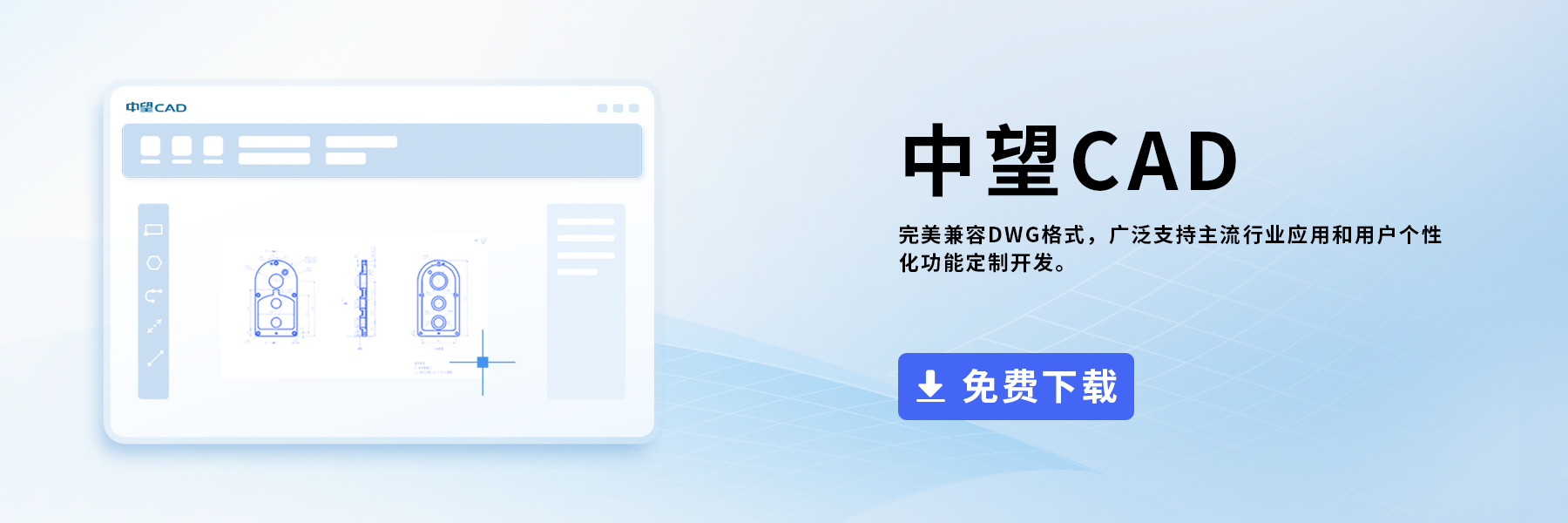CAD選擇黑白樣式打印無效怎么解決
問題描述:
圖紙雖設計為彩色,但在嘗試以黑白打印樣式輸出時,打印結果卻仍為彩色,這一設置未能生效。
原因分析:
原因在于圖紙中的圖形采用了真彩色模式,而所應用的打印樣式設置僅對索引色有效,對真彩色圖層則不產生改變,因此導致打印輸出未能如預期轉為黑白。此外,黑白打印樣式的具體配置也可能存在不當之處。
解決方案:
1.需細致檢查圖紙中所有圖層及圖形的顏色設置,確認是否使用了真彩色。一旦發現真彩色元素,需將其統一修改為索引色,以便與打印樣式兼容。
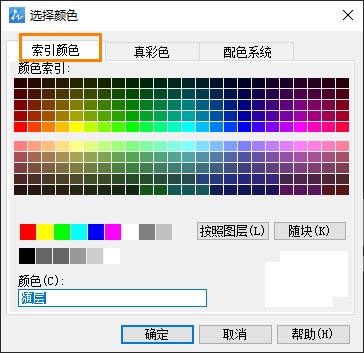
2.隨后,進入黑白打印樣式的編輯界面,逐一核對每個顏色的打印輸出設置,確保所有顏色均被設定為打印為【黑色】。
3.若發現任何非預期的顏色設置,應立即進行更正,以確保打印結果完全符合預期的黑白效果。
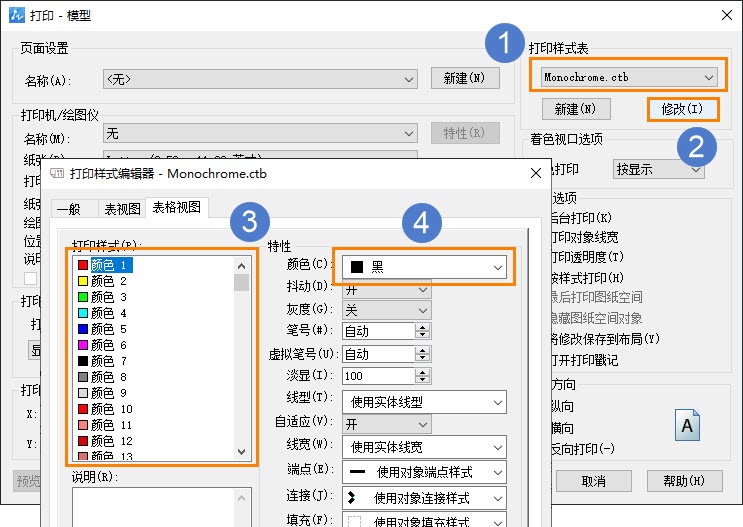
根據上述的步驟講解進行操作,相信大家很快就能掌握解決CAD選擇黑白樣式打印無效的方法,從而達到提高設計效率的目的。以上就是本篇文章的全部內容啦,希望對大家有所幫助,歡迎下載中望CAD。
推薦閱讀:三維CAD
推薦閱讀:CAD制圖
·數字化轉型正當時!中望+博超全國產電力行業解決方案助力行業創新發展2025-03-27
·中望隆迪落戶上海,開啟中國工業軟件產業升級新征程2025-03-25
·中望軟件2025經銷商大會圓滿召開,共繪工軟生態新藍圖2025-03-17
·中望CAx一體化技術研討會:助力四川工業,加速數字化轉型2024-09-20
·中望與江蘇省院達成戰略合作:以國產化方案助力建筑設計行業數字化升級2024-09-20
·中望在寧波舉辦CAx一體化技術研討會,助推浙江工業可持續創新2024-08-23
·聚焦區域發展獨特性,中望CAx一體化技術為貴州智能制造提供新動力2024-08-23
·ZWorld2024中望全球生態大會即將啟幕,誠邀您共襄盛舉2024-08-21
·玩趣3D:如何應用中望3D,快速設計基站天線傳動螺桿?2022-02-10
·趣玩3D:使用中望3D設計車頂帳篷,為戶外休閑增添新裝備2021-11-25
·現代與歷史的碰撞:阿根廷學生應用中望3D,技術重現達·芬奇“飛碟”坦克原型2021-09-26
·我的珠寶人生:西班牙設計師用中望3D設計華美珠寶2021-09-26
·9個小妙招,切換至中望CAD竟可以如此順暢快速 2021-09-06
·原來插頭是這樣設計的,看完你學會了嗎?2021-09-06
·玩趣3D:如何巧用中望3D 2022新功能,設計專屬相機?2021-08-10
·如何使用中望3D 2022的CAM方案加工塑膠模具2021-06-24
·CAD?如何將裁剪邊界隱藏掉2021-06-09
·CAD做圖的六大口訣2017-09-14
·CAD超級填充之圖像填充2022-03-23
·為什么修改了CAD中的快捷鍵PGP文件卻無法使用?2024-02-27
·CAD放樣功能LOFT的應用2021-04-06
·給CAD三維實體著色2021-10-13
·CAD怎么插入PDF圖紙2024-11-27
·CAD中容易混淆的概念之各種線型比例2017-12-04